10 con Squishy pets bí ẩn:)) ú ù u u gà kìa??
جب آپ ونڈوز 10/8/7 ڈسپلے میں کسی بھی فولڈر کو کھولیں گے، فائل کا ایکسپلورر عام طور پر مندرجہ ذیل تفصیلات کے بارے میں مندرجہ ذیل تفصیلات ظاہر کرے گا - نام، تاریخ نظر ثانی شدہ، قسم، سائز، وغیرہ. لیکن اگر آپ چاہیں تو، آپ چیزوں کے بارے میں اضافی معلومات یا تفصیلات پیش کرسکتے ہیں، کیا وہ فائلوں، تصویر فائلوں، ویڈیو فائلوں یا فولڈروں کو دستاویز کریں.
ہمیں بتائیں کہ ہم فولڈر کی تفصیلات کیسے ظاہر کرسکتے ہیں اور ظاہر کرنے کے لئے منتخب کرسکتے ہیں. ونڈوز فائل ایکسپلورر کالمز میں اضافی معلومات.
کھولیں فائل ایکسپلورر کو ظاہر کرنے کے لئے فولڈر کی تفصیلات منتخب کریں اور اس بات کو یقینی بنائیں کہ آپ نے تفصیلات کو ظاہر کرنے کے لئے اپنے فولڈر دیکھیں کو مقرر کیا ہے. اگلا کلک کریں کالمز بٹن شامل کریں.
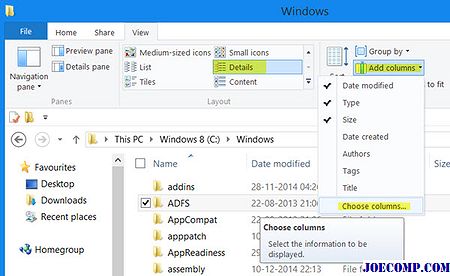
ظاہر ہوتا ہے کہ ڈراپ ڈاؤن مینو سے، آپ کو کچھ اضافی فائل کی خصوصیات کو ظاہر کرنے کے لۓ منتخب کرسکتے ہیں. اگر آپ کو فائل کے بارے میں تمام معلومات کو دیکھنے کی ضرورت ہے تو، کالمز منتخب کریں مندرجہ ذیل تفصیلات کو منتخب کریں باکس.
یہاں آپ کو منتخب کرنے کے قابل ہو جائے گا پر کلک کریں. ان تفصیلات میں آپ کو اس فولڈر میں اشیاء کے لئے ڈسپلے کرنا چاہتے ہیں جیسے اکاؤنٹ کا نام، البم آرٹسٹ، مصنفین، تاریخ حاصل، تاریخ آرکائیو، دستاویز ID، فولڈر کا راستہ، ٹیگز، عنوان، لفظ شمار اور اسی طرح

ان اندراجات کو منتخب کریں گے. آپ کو ان صفات کا استعمال کرتے ہوئے اشیاء کو ترتیب دیں یا گروہ کرنے دیں.
آپ کالم کے آرڈر کو بھی منتقل کریں یا نیچے جائیں بٹنوں کو لے کر کالموں کی چوڑائی کو ترتیب دے سکتے ہیں.
ایک بار آپ نے یہ کیا ہے، آپ کو فولڈر کے اختیارات کھولنا پڑے گا. ایسا کرنے کے لئے، آپ کو اختیارات> فولڈر کو تبدیل کریں اور تلاش کے اختیارات کو تبدیل کرنا ہوگا.

دیکھیں ٹیب کے تحت، فولڈرز کے بٹن پر لاگو کریں پر کلک کریں.

یہ اس فولڈر کو منظر عام پر لاگو کریں گے. کسی خاص قسم کے فولڈرز.
اس کی مدد کی امید ہے.
اس پوسٹ کی جانچ پڑتال کریں اگر آپ فائل صفات تبدیل کرنا چاہتے ہیں اور ونڈوز فولڈر دیکھیں ترتیبات کو بھول جاتے ہیں تو.
مائیکرو مائیکروسافٹ موبائل آپریٹنگ سسٹم سے مقبولیت میں دھماکے ہوئے ہوئے کے ساتھ بھرا ہوا ایپل کے آئی فون اور ہینڈسیٹس میں تبدیل کرنے کے لۓ مائیکروسافٹ بہت دیر ہو گیا تھا. ونڈوز فون 7 کو ایک دوسرے کے ساتھ مل کر ونڈوز فون 7، ایک ٹچ سینٹر، کشش نظر آنے والا موبائل OS جس نے کمپیٹ ونڈوز موبائل پلیٹ فارم کو تبدیل کیا تھا. آخر میں، ونڈوز فون 7 کو ایک اہم اہم استقبال کے باوجود، سافٹ ویئر دیوار نے اس کے ساتھ مل کر کام کیا. ایک ٹوٹ مارا نہیں. 2012 کے آغاز سے، مارکیٹ ریسرچ فرم نیلسن نے کہا کہ ونڈوز فون نے ا

عمر میں ونڈوز موبائل پلیٹ فارم کے مقابلے میں کم صارفین کا دعوی کیا. [مزید پڑھنے: ہر بجٹ کے لئے بہترین لوڈ، اتارنا Android فونز. ]
مائیکروسافٹ ریسرچ سے ونڈوز فون کیلئے ونڈوز فون کے لئے ونڈوز ریسرچ سے ونڈوز فون سے ونڈوز فون کے لئے ونڈوز فون کے لئے تصاویر کے بٹ پر قبضہ کریں،

آپ اپنے سمارٹ فون کے ایک ہی کلک کے ساتھ تیزی سے ایک سے زیادہ تصاویر کے پھٹ پر قبضہ کرتے ہیں.
ونڈوز 7 / وسٹا / ایکس پی کی مرمت، دوبارہ انسٹال کرنے، ان انسٹال کرنے، مرمت ونڈوز 7، ونڈوز وسٹا اور ونڈوز ایکس پی انسٹال کرنے، دوبارہ انسٹال کرنے، اپ ڈیٹ یا ان انسٹال کرنے پر صرف توجہ مرکوز کرنے والی ویب سائٹ نے مائیکروسافٹ نے ایک نیا مدد سائٹ شروع کیا ہے جو صرف ونڈوز 7، ونڈوز وسٹا اور انسٹال کرنے، انسٹال کرنے، ونڈوز ایکس پی. اگر آپ اب ونڈوز وسٹا 7 میں ونڈوز وسٹا کو اپ گریڈ کرنے کی منصوبہ بندی کر رہے ہیں، تو یہ ایک بہت اچھا وسائل ہے!

ان لوگوں کے لئے ایک بہت ہی جامع اور مددگار ذریعہ ہے جو ونڈوز 7 انسٹال کرنے، دوبارہ انسٹال کرنے یا اپ ڈیٹ کرنے کی منصوبہ بندی کر سکتا ہے. ونڈوز وسٹا اور ونڈوز ایکس پی.







